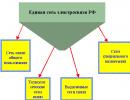Open Library - открытая библиотека учебной информации. Объекты Access Что не относится к объектам ms access
Работа с СУБД MS Access
Microsoft Access называет объектами все, что может иметь имя (в смысле Access). В базе данных Access основными объектами являются таблицы, запросы, формы, отчеты, макросы и модули. В других СУБД, как правило, термин база данных обычно относится только к файлам, в которых хранятся данные. В Microsoft Access база данных включает в себя все объекты, связанные с хранимыми данными, в том числе и те, которые определяются для автоматизации работы с ними. Ниже приведен список основных объектов базы данных Access.
1. Таблица . Объект, который определяется и используется для хранения данных. Каждая таблица включает информацию об объекте определенного типа, например о клиентах. Таблица содержит поля (столбцы), в которых хранятся различного рода данные, например фамилия или адрес клиента, и записи (которые называются также строками). В записи собрана вся информация о некотором объекте (человеке, образце продукции и т.п.). Для каждой таблицы можно определить первичный ключ (одно или несколько полей, содержащих уникальные для каждой записи значения) и один или несколько индексов, помогающих ускорить доступ к данным.
2. Запрос . Объект, который позволяет пользователю получить нужные данные из одной или нескольких таблиц. Для создания запроса можно использовать бланк QBE (запрос по образцу) или инструкции SQL (структурированный язык запросов). Можно создать запросы на выборку, обновление, удаление или добавление данных. С помощью запросов можно также создавать новые таблицы, используя данные из одной или нескольких существующих таблиц.
3. Форма . Объект, предназначенный в основном для ввода данных, отображения их на экране или управления работой приложения. Формы используются для того, чтобы реализовать требования пользователя к представлению данных из запросов или таблиц. Формы можно также распечатать. С помощью формы можно в ответ на некоторое событие, например изменение значения определенных данных, запустить макрос или процедуру VBA.
4. Отчет . Объект, предназначенный для создания документа, который впоследствии может быть распечатан или включен в документ другого приложения.
5. Макрос . Объект, представляющий собой структурированное описание одного или нескольких действий, которые должен выполнить Access в ответ на определенное событие. Например, можно определить макрос, который в ответ на выбор некоторого элемента в основной форме открывает другую форму. С помощью другого макроса можно осуществлять проверку значения некоторого поля при изменении его содержимого. В макрос можно включить дополнительные условия для выполнения или невыполнения тех или иных указанных в нем действий. Из одного макроса можно также запустить другой макрос или процедуру VBA.
6. Модуль . Объект, содержащий программы, написанные на языке Visual Basic для приложений. Модули могут быть независимыми объектами, содержащими функции, вызываемые из любого места приложения, но они могут быть и непосредственно "привязаны" к отдельным формам или отчетам для реакции на те или иные происходящие в них изменения.
7. Страницы доступа . Страницы - служат для обеспечения доступа к данным, содержащимся в базе, удалённой от потребителя (например, через Интернет).
Концептуальные взаимосвязи объектов Access показаны на 1.
Рис. 1. Взаимосвязи основных объектов в Microsoft Access
Как видно из рис. 3.4 и 3.5, база данных Access может иметь следующие объекты: таблицы, формы, запросы, отчеты, страницы. Кроме того, квалифицированные пользователи могут работать еще с макросами и модулями. Макрос – это набор специальных макрокоманд (например, Открыть Форму , Печатать Отчет и т.п.), а модуль – это программа написанная на языке Access Basic или Visual Basic для приложений.
Рис.3.5. Объекты Access
Таблица – базовый объект MS Access содержащий данные. Все остальные объекты являются производными и создаются только на базе подготовленных таблиц.
Форма не является самостоятельным объектом Access: она просто помогает вводить, просматривать и модифицировать информацию в таблице или запросе. Форма – это объект, предназначенный для удобного ввода и отображения данных. В отличие от таблиц, в формах не содержится информация баз данных. Форма – это всего лишь формат (бланк) показа данных на экране компьютера. Формы могут строится на основе таблиц и запросов. Построение форм на основе запросов позволяет представить в них информацию из нескольких таблиц.
Запросы и отчеты выполняют самостоятельные функции: выбирают, группируют, представляют, печатают информацию. Запрос – это инструмент для анализа, выбора и изменения данных. Запрос представляет собой инструкцию для отбора нужных записей из данной БД в соответствии с определенными условиями. По сути дела, запрос – это вопрос, который пользователь задает Access о хранящейся в базе данных информации.
Отчет – это объект, предназначенный для создания документа, представляющего информацию в необходимой пользователю форме, и который впоследствии может быть распечатан.
Страницы доступа к данным представляют собой специальный тип Web-страниц, предназначенный для просмотра и работы через Интернет или интрасеть с данными, хранящимися в базе данных Microsoft Access или Microsoft SQL Server. С помощью страницы пользователи могут вводить, редактировать и удалять данные из базы.
Каждый объект MS Access имеет имя. Имя должно содержать не более 64 символов, может включать любую комбинацию букв, цифр, пробелов и специальных символов за исключением точки, восклицательного знака и квадратных скобок. Имя не должно начинаться с символа пробела, не должно включать управляющие символы (с кодами ASCII от 0 до 31), не должно включать прямые кавычки в именах таблиц.
С каждым объектом базы данных работа выполняется в отдельном окне, причем предусмотрено два режима работы:
ü оперативный режим – режим в котором просматривается, изменяется или выбирается информация;
ü режим конструктора – режим в котором создается или изменяется макет, структура объекта (например, структура таблицы).
Кроме этого, в файл базы данных входит еще один документ, имеющий собственное окно: схема данных. Схема данных– это окно, в котором создаются, просматриваются, изменяются и разрываются связи между таблицами. Эти связи помогают контролировать данные, создавать запросы и отчеты. Если выбрать команду Сервис-Схема данных... (или нажать соответствующую кнопку панели инструментов ), на экране появится окно документа Схема данных.
В окне базы данных имеются три командные кнопки (Открыть , Конструктор и Создать )и семь вкладок (по числу объектов Access): Таблица, Запрос, Форма, Отчет, Страницы, Макрос и Модуль (см. рис. 3.4). Если выбрана какая-либо вкладка, то в ее окне отображается список существующих объектов этого типа данной БД.
Например, если выбрать вкладку Таблица , то в окне отображается список таблиц открытой базы данных (рис. 3.6). Чтобы открыть таблицу, надо выделитьее имя в списке и нажать кнопку Открыть . Чтобы включить в БД новую таблицу, надо нажать кнопку Создать . Чтобы исправить макетсуществующей таблицы, надо выделить ее имя в списке и нажать кнопку Конструктор .

Рис. 3.6. Вкладка Таблицы
Такие же операции выполняются со всеми другими объектами базы данных Access.
Набор пунктов горизонтального меню и состав панелей инструментов зависят от типа и режима окна документа, которое в данный момент активно. Например, окно таблицы в оперативном режиме имеет кнопки Вырезать , Сортировать повозрастанию и др. (рис. 3.7), а в режиме конструктора – кнопки Свойства , Определить ключ и др. Работа с панелями инструментов подчиняется стандарту Windows.

Рис. 3.7. В окне базы данных активно окно таблицы в оперативном режиме
Основные объекты MS ACCESS
| Наименование параметра | Значение |
| Тема статьи: | Основные объекты MS ACCESS |
| Рубрика (тематическая категория) | Информатика |
К основным объектам ACCESS относятся: таблицы, запросы, формы, отчеты, макросы и модули.
Таблица - ϶ᴛᴏ объект, который определяется и используется для хранения данных. Каждая таблица включает информацию об объекте определенного типа. Таблица содержит поля (столбцы) и записи (строки). Работать с таблицей можно в двух базовых режимах: в режиме конструктора и в режиме таблицы.
В режиме конструктора задается структура таблицы, ᴛ.ᴇ. определяются типы, свойства полей, их число и названия (заголовки столбцов). Он используется, в случае если нужно изменить структуру таблицы, а не хранящиеся в ней данные.
Режим таблицы используется для просмотра, добавления, изменения, простейшей сортировки или удаления данных.
Запрос - ϶ᴛᴏ объект, который позволяет пользователю получить нужные данные из одной или нескольких таблиц. Запрос - ϶ᴛᴏ вопрос, который пользователь задает ACCESS о хранящейся в базе данных информации.
Запросы можно создавать самостоятельно и с помощью мастеров. В ACCESS можно создавать следующие типы запросов:
Запрос на выборку;
Запрос с параметрами;
Перекрестный запрос;
Запрос на изменение (запрос на удаление, обновление и добавление записей на создание таблицы);
Запросы на объединение, запросы к серверу, управляющие запросы, подчиненные запросы.
С помощью запросов можно просматривать, анализировать и изменять данные из нескольких таблиц, создавать новые таблицы. Οʜᴎ используются в качестве источника данных для форм и отчетов.
Работать с запросами можно в двух базовых режимах: в режиме конструктора и в режиме таблицы.
Форма - ϶ᴛᴏ объект, в основном, предназначенный для удобного ввода отображения данных. В отличие от таблиц, в формах не содержится информации баз данных. Форма - ϶ᴛᴏ формат (бланк) показа данных на экране компьютера. Формы могут строиться только на базе таблиц или запросов. Построение форм на базе запросов позволяет представлять в них информацию из нескольких таблиц.
В форму бывают внедрены рисунки, диаграммы, аудио (звук) и видео (изображение).
Режимы работы с формой:
Режим формы используется для просмотра и редактирования данных, предоставляет среду для работы с данными и удобный дизайн их представления на экране;
Режим конструктора форм необходим, в случае если крайне важно изменить определение формы (структуру или шаблон формы), а не представленные в ней данные;
Режим таблицы позволяет увидеть таблицу, включающую все поля формы;
Отчет - ϶ᴛᴏ объект, предназначенный для создания документа͵ который впоследствии должна быть распечатан или включен в документ другого приложения. Отчеты, как и формы, могут создаваться на базе запросов и таблиц, но не позволяют вводить данные.
Режимы работы с отчетом:
- режим предварительного просмотра позволяет увидеть отчет таким, каким он будет воплощен при печати;
- режим конструктора предназначен для изменения шаблона (структуры отчета).
Макрос - ϶ᴛᴏ объект, представляющий собой структурированное описание одного или нескольких действий, которые должен выполнить ACCESS в ответ на определенное событие.
К примеру, можно определить макрос, который в ответ на выбор некоторого элемента в основной форме открывает другую форму. С помощью другого макроса можно осуществлять проверку значения некоторого поля при изменении его содержания. В макрос можно включить дополнительные условия для выполнения или невыполнения тех или иных включений в него действий.
Работа с формами и отчетами существенно облегчается за счёт использования макрокоманд . В MS ACCESS имеется свыше 40 макрокоманд, которые можно включать в макросы. Макрокоманды выполняют такие действия, как открытие таблиц и форм, выполнение запросов, запуск других макросов, выбор опций из меню и т.д. Макрокоманды позволяют нажатием одной (иди нескольких) кнопки выполнять комплекс действий, который часто приходится выполнять в течение работы.
Модуль – объект, содержащий программы на MS ACCESS BASIC, которые позволяют разбить процесс на более мелкие действия и обнаружить те ошибки, которые невозможно было бы найти с использованием макросов.
Основные объекты MS ACCESS - понятие и виды. Классификация и особенности категории "Основные объекты MS ACCESS" 2017, 2018.
Таблица – это объект, который определяется и используется для хранения данных. Каждая таблица хранит информацию об объекте определенного типа. Как вы уже знаете, таблица содержит поля (столбцы) и записи (строки). Работать с таблицей можно в двух основных режимах: в режиме... .
К основным объектам ACCESS относятся: таблицы, запросы, формы, отчеты, макросы и модули. Таблица – это объект, который определяется и используется для хранения данных. Каждая таблица включает информацию об объекте определенного типа. Таблица содержит поля (столбцы) и записи... .
В стандартном виде запуск программы может осуществляться одним из следующих способов: – щелчком мыши по ярлыку MS Access на рабочем столе, – с помощью последовательности команд рабочего стола Все программы – Microsoft Access Завершение работы с программой MS Access производится...
Вводятся понятие базы данных (БД) и системы управления базами данных (СУБД). Типология БД: фактографические, документальные, мультимедийные. Предметная область. Отражение предметной области в автоматизированных информационных системах. Модели организации данных:... .
Лекционные занятия направлены на изучение основ построения реляционных баз данных и систем управления ими: таблицы MS ACCESS, формы MS ACCESS, запросы MS ACCESS, отчеты MS ACCESS. Практические занятия включают выполнение практических заданий по закреплению теоретического материала. ... .
Таблицы, запросы, формы и отчеты можно создавать несколькими разными способами: автоматически, вручную или с помощью "Мастера".
Режим "Конструктор" открывает выбранный объект и позволяет править не содержимое, а его структуру. Если это таблица, в нее можно вводить новые поля или изменять свойства существующих полей. Если это форма, в ней можно изменять или создавать элементы управления.
Таблицы MS Access
Создание таблиц
Таблицы - основные объекты БД. Без запросов, форм, отчетов и прочего можно обойтись, но если нет таблиц, то, значит, нет и базы данных.
Создание таблицы состоит в задании ее полей и назначении их свойств. Существует несколько способов создания новой таблицы.
1. Использование Конструктора . В этом режиме можно самостоятельно задать имена полей, выбрать их тип и настроить свойства, как показано на рисунке 5.1.2.
Редактирование таблицы возможно в двух режимах: "Режим таблицы" (можно просматривать и изменять непосредственно данные) и "Режим конструктора" (можно изменять свойства и структуру таблицы). При изменении структуры таблицы система управления базой данных всегда выдает запрос на сохранение изменений. Все изменения в данных таблицы сохраняются автоматически в режиме реального времени, т.е. как только заканчивается ввод данных в одно поле и происходит переход к следующему полю, данные немедленно записываются на жесткий диск. Поэтому, для экспериментов надо создавать отдельные копии базы или таблиц и работать с ними.
В отличие от более ранних версий офисных приложений фирма Microsoft в версии 2007 изменила интерфейс. При нажатии кнопки Создать, приложение Access создаст новую базу данных и откроет ее в режиме таблицы.
Программа автоматически создает первый столбец будущей таблицы, назвав его «Код». Этот код мы будем позже использовать при создании связей между таблицами. Если вы щелкните мышью на поле со значком «№», то станет активным поле «Тип данных» в котором отобразится слово «Счетчик». Это означает, что программа будет автоматически нумеровать строки нашей таблицы.
В новой версии Access появилась возможность создавать таблицу, не задумываясь о формате данных, которые вы вводите в соответствующий столбец. Программа автоматически отследит вводимую информацию и предложит соответствующий тип данных и наиболее часто используемый формат представления информации. При создании таблицы это наглядно видно.
Для удобства ввода дат справа от ячейки с типом данных «Дата/время» располагается кнопка электронного календаря. Щелчок мышкой по выбранной дате вводит дату в ячейку.
5.3. Создание связей между таблицами в MS Access
Для создания связей между таблицами СУБД Access имеет специальное диалоговое окно, которое называется "Схема данных", располагающееся на вкладке Работа с базами данных.

Если ранее никаких связей между таблицами базы не было, то при открытии окна "Схема данных" одновременно открывается окно "Добавление таблицы", в котором можно выбрать нужные таблицы для включения в структуру межтабличных связей. Если связи между таблицами уже были заданы, то для введения в схему данных новой таблицы надо щелкнуть правой кнопкой мыши на схеме данных и в контекстном меню выбрать пункт "Добавить таблицу".
Добавив в схему данных все таблицы, которые необходимо связать, можно приступать к созданию связей между полями таблиц. Связь между полями таблиц устанавливают путем перетаскивания имени поля из одной в таблицы в другую на соответствующее ему связанное поле, после чего открывается диалоговое окно "Связи", в котором можно задать свойства образующейся связи (см. рисунок 5.3.3).

Включение флажка "Обеспечение целостности данных "позволяет защититься от случаев удаления записей из одной таблицы, при которых связанные с ними данные других таблиц останутся без связи.
Термин Целостность данных означает систему правил, используемых в MS Access для поддержания связей между записями в связанных таблицах, а также обеспечивает защиту от случайного удаления или изменения связанных данных. Установить целостность данных можно, если выполнены следующие условия:
1. Связанное поле главной таблицы является ключевым полем или имеет уникальный индекс.
2. Связанные поля имеют один тип данных. Здесь существует два исключения. Поле счетчика может быть связано с числовым полем, если в последнем в свойстве "Размер поля "(Field Size) указано значение "Длинное целое". А также поле счетчика можно связать с числовым полем, если и в обеих ячейках свойства "Размер поля" (Field Size) задано значение "Код репликации".
3. Обе таблицы принадлежат одной базе данных MS Access. Если таблицы являются связанными, то они должны быть таблицами MS Access. Для установки целостности данных база данных, в которой находятся таблицы, должна быть открыта. Для связанных таблиц из баз данных других форматов установить целостность данных стандартными средствами MS Access невозможно.
Установив целостность данных, необходимо следовать следующим правилам:
1. Невозможно ввести в поле внешнего ключа связанной таблицы значение, не содержащееся в ключевом поле главной таблицы. Однако в поле внешнего ключа возможен ввод пустых значений, показывающих, что записи не являются связанными. Например, нельзя сохранить запись, регистрирующую заказ, сделанный несуществующим клиентом, но можно создать запись для заказа, который пока не отнесен ни к одному из клиентов, если ввести пустое значение в поле "Код Клиента".
2. Не допускается удаление записи из главной таблицы, если существуют связанные с ней записи в подчиненной таблице. Например, невозможно удалить запись из таблицы "Сотрудники", если в таблице "Заказы" имеются заказы, относящиеся к данному сотруднику.
3. Невозможно изменить значение ключевого поля в главной таблице, если существуют записи, связанные с данной. Например, невозможно изменить код сотрудника в таблице "Сотрудники", если в таблице "Заказы" имеются заказы, относящиеся к этому сотруднику.
Чтобы наложить эти правила на конкретную связь, при ее создании следует установить флажок. Если данный флажок установлен, то любая попытка выполнить действие, нарушающее одно из перечисленных выше правил, приведет к выводу на экран предупреждения, а само действие выполнено не будет.
Чтобы преодолеть ограничения на удаление или изменение связанных записей, сохраняя при этом целостность данных, следует установить флажки "Каскадное обновление связанных полей" и "Каскадное удаление связанных полей". Если установлен флажок "Каскадное обновление связанных полей", то при изменении ключевого поля главной таблицы автоматически изменяются и соответствующие значения связанных записей. Если установлен флажок"Каскадное удаление связанных полей", то при удалении записи в главной таблице удаляются и все связанные записи в подчиненной таблице.
Запросы MS Access
Что такое запросы
Основное назначение таблицы в MS Access - хранение внесенных данных. При этом она играет роль пассивного хранилища, т. е. сама не может инициировать ни процесс запроса новых записей, ни передачу информации конечному потребителю. Для этого в СУБД служат другие объекты - запросы.
Все запросы делятся на запросы-выборки и запросы-действия.
После выполнения запроса-выборки СУБД создает виртуальную таблицу, в которую заносит выбранную информацию и хранит ее до тех пор, пока сгенерированная таблица не будет закрыта. Когда этот запрос закрывается, полученная таблица уничтожается, освобождая занимаемую память.
В отличие от запроса-выборки, запрос-действие вносит изменения в существующие данные. При помощи запроса-действия можно автоматически создать новую таблицу, внести данные в уже имеющуюся таблицу, а также удалить или изменить какой-либо набор записей из существующей таблицы.
Любой вновь создаваемый запрос в MS Access автоматически считается запросом-выборкой. В том случае, когда пользователю или разработчику нужно получить запрос-действие, следует специально это указать. Это помогает избежать случайных действий с данными, которые нельзя отменить.
Фактически, запрос в MS Access является инструкцией на языке SQL (Structured Query Language), который является на сегодняшний день основным средством составления запросов в наиболее распространенных реляционных СУБД. Посредством механизма SQL становится возможным как обращаться к содержимому баз MS Access из других приложений (в том числе и приложений от других производителей), так и получать данные для MS Access из внешних приложений, поддерживающих SQL.
Запросы в MS Access доступны в трех режимах: табличном, в котором запрос выглядит так же, как обычная таблица, режиме конструктора, где запрос предстает в виде схемы связанных объектов, и в виде инструкций SQL.
Краткие сведения об SQL
Структурированный язык запросов (Structured Query Language) - это язык запросов, ориентированный специально на реляционные базы данных. SQL был разработан в 70-е годы фирмой IBM и стандартизован ANSI (American National Standards Institute). Поэтому его часто также называют ANSI-SQL. Одно из достоинств SQL - его широкое распространение. При этом следует помнить, что на различных СУБД диалект SQL может отличаться от стандарта (ANSI SQL89 и ANSI SQL92). Диалект SQL, используемый в MS Access, называется Jet SQL.
Небольшой набор команд SQL и определенный синтаксис составления выражений позволяет совершать сколь угодно сложные операции. Самой распространенной из них является выборка связанных данных из одной или нескольких таблиц при помощи оператора SELECT, однако в случае необходимости SQL может вносить информацию, корректировать хранящиеся записи и создавать новые объекты базы данных. SQL применяется не только в MS Access, но и во всех современных СУБД.
SQL-запросы построены на лексическом диалекте, основанном на семантике обычного языка (английского). При создании языка предполагалось, что конструкцию на нем сможет написать любой неподготовленный пользователь, руководствуясь исключительно своими потребностями и исходя из существующей структуры данных. Среди базовых инструкций, на которых основываются запросы, стоит выделить следующие наиболее распространенные команды:
1. SELECT - предназначается для выборки из базы данных набора записей, соответствующих указанному критерию. В качестве входных параметров инструкции передаются названия полей таблиц, которые должны быть внесены в результирующий набор.
2. UPDATE - служит для редактирования записей (одной или нескольких). Пользователь указывает названия полей таблиц и их новые значения.
3. DELETE - инструкция, полностью удаляющая из базы данных все указанные записи (а не только значения отдельных полей).
4. CREATE - позволяет создавать новые объекты базы данных.
Вспомогательные конструкции языка, например, WHERE задает критерий уточняющего поиска среди отобранных записей.
В языке запросов, реализованном в Microsoft Access, поддерживаются четыре дополнительных расширения: TRANSFORM (позволяет строить перекрестные запросы), IN (создание связи с удаленной базой данных), DISTINCTROW (определение запроса-объединения с потенциальной возможностью объединения данных), WITH OWNER-ACCESS OPTION (позволяет создавать специализированные запросы, которые может выполнять пользователь, не имеющий права доступа к таблицам, которыми оперирует данный запрос). В качестве функции могут быть использованы итоговые функции SQL, например такие, как AVG, COUNT, MAX, MIN, STDEV, STDEVP, SUM, VAR или VARP. Кроме того, в качестве функции могут применяться встроенные функции MS Access и встроенного языка VBA.
Создание запросов
Для того чтобы создать запрос-выборку, нужно перейти на вкладку "Создание" в окне базы данных и нажать кнопку "Мастер запросов", в результате откроется диалоговое окно.

При создании запроса с помощью Конструктора разработчику необходимо выбрать таблицы или запросы, содержащие нужные данные и заполнить бланк запроса. Бланк запроса расположен в нижней части окна конструктора и содержит описание запроса в табличной форме (см. рисунок 6.3.2). Этот вариант следует выбирать для создания запроса "с нуля" в режиме конструктора.

Каждая колонка в бланке запроса соответствует одному полю. Строки "Поле" и "Имя таблицы" содержат списки, которые позволяют определить нужное поле. Таблица бланка запросов расширяется вправо автоматически при добавлении в запрос новых полей. Контекстное меню, связанное с бланком запроса, позволяет скрывать или, наоборот, показывает строки "Имя таблицы" и "Групповая операция". Под "Групповой операцией" понимается обработка и обобщение значений данного поля при помощи определенной функции (Например функция "Count" позволяет подсчитать число записей).
Если воспользоваться вариантом Простой запрос , то откроется диалоговое окно Мастера простых запросов, в котором следует выбрать участвующие в запросе поля из любых таблиц или запросов, входящих в базу данных. В последнем диалоговом окне Мастера пользователю предлагается выбор выполнить запрос или просмотреть его структуру в режиме конструктора. Основное преимущество этого способа заключается в том, что Мастер автоматически заполняет бланк запроса). Если полученный запрос не соответствует требованиям, в него можно внести изменения в режиме конструктора.
Перекрестный запрос - это операция построения таблицы для вычисления итоговых значений на основе существующей таблицы или запроса. Перекрестный запрос создается в предположении, что исходная таблица содержит необходимые данные для формирования заголовков строк и столбцов новой таблицы. Например, из всего объема продаж товаров и услуг за всю историю предприятия необходимо выбрать показатели по конкретным позициям за конкретный год, несколько определенных месяцев или кварталов.
В том случае, когда из всего массива данных одной или нескольких таблиц нужно выбрать лишь те данные, которые повторяются, следует воспользоваться вариантом "Повторяющиеся записи" . Например, выбрать те товары, количество продаж которых "больше чем один".
Если нужно найти среди всех записей базы данных те, которые не имеют подчиненных, следует выбирать вариант, "Записи без подчиненных". Например, это достаточно типовая ситуация для любой базы данных, фиксирующей торговые операции по конкретным клиентам или по конкретным товарам. Незачем хранить информацию по конкретной поставке товара, если сам товар уже давно продан. Также незачем хранить в списке "постоянных клиентов" фамилии тех людей, которые уже длительное время не осуществляли никаких покупок. Очевидно, что чем меньше записей приходится просматривать, тем быстрее работает вся СУБД.
Запрос с параметрами - это запрос, при выполнении которого в его диалоговом окне пользователю выдается приглашение ввести данные, например условие для возвращения записей или значение, которое должно содержаться в поле. Можно создать запрос, в результате которого выводится приглашение на ввод нескольких данных, например, двух дат. В результате будут возвращены все записи, находящиеся между указанными двумя датами. Также запросы с параметрами удобно использовать в качестве основы для форм и отчетов. Например, на основе запроса с параметрами можно создать месячный отчет о доходах. При выводе данного отчета, на экране появится приглашение ввести месяц, доходы которого интересуют пользователя. После ввода месяца на экране будет представлен требуемый отчет. Можно создать специальную форму или диалоговое окно, которое вместо диалогового окна запроса с параметрами будет выводить приглашение на ввод параметров запроса.
Существует ряд вычислений, которые можно выполнить в запросе, например, найти сумму или среднее по значениям одного поля, перемножить значения двух полей или вычислить дату, отстоящую на заданное количество месяцев от текущей даты.
Результаты вычислений, выводящиеся в поле, не запоминаются в базовой таблице. Вместо этого, вычисления снова производятся всякий раз, когда выполняется запрос, поэтому результаты всегда представляют текущее содержимое базы данных. Обновить вычисленные результаты вручную невозможно.
Для определения вычисляемого поля можно использовать встроенные функции MS Access или выражения, создаваемые пользователем. Для каждого вычисляемого поля следует выбрать одно выражение. Выражения, определяющие вычисляемые поля, создаются с помощью мастера простых запросов или вводятся пользователем в строку "Групповая операция" бланка запроса, в которой допускается выбор статистических функций для выполняемых над полем вычислений. В бланке запроса задают также условия отбора, с помощью которых определяются группы, для которых вычисляются итоговые значения, записи, включаемые в вычисления, или результаты, отображаемые после выполнения расчетов.
Для расчетов с использованием формул, определяемых пользователем, требуется создать новое вычисляемое поле прямо в бланке запроса. Вычисляемое поле создается с помощью выражения, которое вводится в пустую ячейку "Поле" в бланке запроса. Результаты вычислений не обязательно должны отображаться в поле. Вместо этого, их можно использовать в условиях отбора для определения записей, которые выбираются в запросе, или для определения записей, над которыми производятся какие-либо действия.
Условия отбора записей
Условия отбора записей могут задаваться для одного или нескольких полей в строке "Условие отбора"бланка запроса (см. рисунок 6.3.2). Условием отбора является выражение, которое состоит из операторов сравнения и операндов, используемых для сравнения. В качестве операндов выражения могут использоваться: литералы и константы.
Литералом называют значение в явном представлении, например, число, строковое значение или дату. Примерами значений в явном представлении могут служить "Москва", 100 и #1-янв-94#. Даты необходимо заключать в символы (#), а строковые значения в прямые кавычки (").
Константа представляет не изменяющееся значение. True, False, Истина, Ложь и Null являются примерами констант, автоматически определяемых в MS Access. Допускается также использование подстановочных знаков , представленных в следующей таблице.
| Знак | Пример | Использование |
| * | ко* ищет "кот", "котелок" и "кофе", *ка ищет "кнопка", "папка" и "практика" | Соответствует любому количеству символов и может быть использован в любом месте текстовой строки |
| ? | п?ник находит "подлинник", "помощник" и "противник" | Соответствует любому одиночному символу |
| # | 5#2 находит 502, 572, 592 | Соответствует любой одиночной цифре |
| л[аи]па находит "лапа" и "липа", но не "лупа" | Соответствует любому одному символу из заключенных в квадратные скобки | |
| ! | л[!аи]па находит "лупа", но не "лапа" и не "липа" | Соответствует любому одному символу, кроме заключенных в скобки |
| - | б[а-в]д находит "бад", "ббд" и "бвд" | Соответствует любому символу из диапазона символов. Необходимо указывать этот диапазон по возрастанию (например от А до Я, но не от Я до А) |
Оператор BETWEEN...AND определяет принадлежность значения выражения указанному диапазону
Оператор IN проверяет, совпадает ли значение выражения с одним из элементов указанного списка, который задается в круглых скобках.
Оператор AND требует одновременного выполнения всех выражений, которые он соединяет.
Оператор OR требует выполнения хотя бы одного из тех выражений, которые он соединяет.
Оператор NOT требует невыполнения того выражения, перед которым он стоит.
Примеры определения диапазонов значений с помощью операторов представлены в следующей таблице
Еще одним встроенным элементом поиска нужной информации в Access являются функции. Функция возвращает значение, которое является результатом расчетов или выполнения других операций. В Microsoft Access определен ряд встроенных функций, например:
функция Sum возвращает сумму набора значений поля; функция Avg вычисляет арифметическое среднее набора чисел, содержащихся в указанном поле запроса; функция Count вычисляет количество записей, возвращаемых запросом.
Запросы-действия
Как уже говорилось ранее, существует еще одна категория запросов - запросы-действия, которые вносят изменения в данные. Эта категория состоит из четырех типов, в которых условия, заданные в бланке, служат для отбора изменяемых записей, а дополнительная информация определяет характер изменений.
Запрос на удаление -удаляет группу записей из одной или нескольких таблиц. С помощью запроса на удаление можно удалять только всю запись целиком, а не отдельные поля внутри нее.
Запрос на создание таблицы -создает новую таблицу на основе всех или части данных из одной или нескольких таблиц и заносит в новую таблицу выбранные записи. Этот тип запроса может быть полезен при создании резервных копий информации. Например, отобрать все старые записи для копирования в отдельную резервную таблицу, после чего все эти записи удалить с помощью запроса на удаление из основной таблицы.
Запрос на добавление - добавляет группу записей из одной или нескольких таблиц в одну или несколько других.
Запрос на обновление записей - вносит общие изменения в группу записей одной или нескольких таблиц. Запрос на обновление записей позволяет изменять данные в существующих таблицах.
При работе с запросом в режиме конструктора можно преобразовать существующий запрос к одному из этих четырех типов. Для это следует выбрать тип запроса из меню " Запрос" (см. Рисунок 6.5.1).

При преобразовании запроса к другому типу состав строк бланка запросов соответствующим образом меняется. В двух типах запросов "Создание таблицы" и "Добавление" MS Access выводит диалоговое окно для получения дополнительной информации перед переходом в режим конструктора.
Пользователь может открыть в режиме конструктора различные запросы: запрос на выборку, перекрестный запрос и запрос на изменение. Запрос на выборку и перекрестный запрос также можно открыть в режиме таблицы для просмотра результатов. Запрос на изменение нельзя открыть в режиме таблицы. Однако в этом режиме можно выполнить предварительный просмотр данных, которые будут задействованы в запросе на изменение. Такой запрос отличается тем, что в окне базы данных рядом с его именем стоит восклицательный знак (!).
Запросы SQL
Запрос SQL - это запрос, создаваемый при помощи инструкций SQL. Примерами запросов SQL могут служить запросы на объединение, запросы к серверу, перекрестные и подчиненные запросы.
Запрос на объединение - комбинирует поля из одной или нескольких таблиц или запросов в одно поле в результатах запроса. Например, если шесть поставщиков ежемесячно посылают новые списки оборудования, то с помощью запроса на объединение эти списки можно объединить в один. А затем результаты поместить в новую таблицу, созданную с помощью запроса на создание таблицы, основанного на запросе на объединение.
Запрос к серверу - отправляет команды непосредственно в базы данных ODBC, например Microsoft SQL Server, причем используются только команды, поддерживаемые данным сервером.
Запрос управление создает или вносит изменения в объекты базы данных, такие как таблицы Microsoft Access или Microsoft SQL Server.
Формы MS Access
Общие сведения
Конечному пользователю БД работать непосредственно с таблицами не всегда бывает удобно, а представление в них данных не очень наглядно. Формы MS Access как правило используются для создания пользовательского интерфейса любой БД. Большая часть данных, представленных в форме, берется из таблицы или запроса. Каждая форма представляет собой контейнер, в котором размещаются элементы управления для просмотра и редактирования данных, навигации по набору записей и выполнение активных действий, при возникновении разных событий.
Элемент управления - это визуальный объект, используемый для отображения информации, ввода и изменения данных, выполнения определенных действий или просто для украшения формы.
Первое и наиболее часто встречающееся применение форм - ввод и редактирование информации. Для этого применяются различные элементы управления, чаще всего это поля ввода, в которые вводятся данные различных типов, выпадающие списки с набором значений для подстановки и логические переключатели. Также с помощью формы можно производить любые манипуляции с базой данных: создавать и уничтожать ее объекты, запускать на исполнение другие формы или отчеты и др. Формы по сравнению с обработкой данных в режиме таблицы обладают следующими преимуществами:
1. форма позволяет в каждый момент времени сфокусировать внимание на отдельной записи, поскольку, как правило, отображает все поля одной записи в отличие от режима таблицы, отображающего сразу несколько записей, так что приходится прокручивать окно, чтобы просмотреть содержимое всех полей;
2. элементы управления на форме можно расположить логичным образом, облегчающем чтение и работу с данными;
3. некоторые объекты базы данных, такие как рисунки, анимация, звуки и видео клипы, могут отображаться или воспроизводиться только в режиме формы, а не в режиме таблицы.
Редактирование формы происходит в визуальном режиме, что позволяется экспериментировать с расположением элементов управления и их внешним видом. При этом многие элементы при создании запускают своих "Мастеров", облегчающих процесс настройки их свойств.
Формы могут содержать следующие разделы: заголовок, верхний колонтитул, область данных, нижний колонтитул и примечание. В режиме формы заголовок отображается в верхней части экрана, а при печати - в верхней части первой страницы. Верхний и нижний колонтитулы могут содержать сведения, которые должны изображаться соответственно в верхней или нижней части каждой страницы. Колонтитулы отображаются только при печати формы. Область данных содержит записи. Допускается вывод одной или нескольких записей на экране или странице. Примечание в режиме формы отображается в нижней части экрана, а при печати - на последней странице после области данных.
Создание форм
Создание формы начинается с щелчка на вкладке "Создание" в окне базы данных.
Для удобства ввода информации в таблицы применяются формы. В версии Access 2007 можно воспользоваться заготовками форм, соответствующие кнопки расположены на ленте «Создание». Первая заготовка используется для создания формы, в которую можно будет вводить информацию только по одной строке соответствующей таблицы за один раз.

Созданная при помощи такой заготовки форма для таблицы «Продукты» выглядит следующим образом.

При большом количестве полей в таблице такая форма очень удобна для ввода данных, она не позволяет случайно пропустить ввод какого-либо поля. Недостатком является необходимость просматривать исходную таблицу, чтобы по ошибке не вводить данные, уже имеющиеся в таблице. При переходе к следующей записи программа проверит уникальность сделанных добавлений и не допустит повтора, но время на ввод уже потрачено.
Более предпочтительна форма, созданная с помощью следующей заготовки.

Как видно из комментария к команде на создание такой формы, она позволяет видеть на экране данные уже введенные в таблицу и поля для ввода. Созданная при помощи такой заготовки форма для таблицы «Продукты» выглядит следующим образом. Обратите внимание на ошибку комментария: Таблица расположена снизу, а поля формы сверху окна формы.
Промежуточным вариантом по удобству работы среди вышеописанных форм можно считать форму, созданную из третьей заготовки (Рис. 02_3).

Она позволяет видеть на экране сразу несколько записей в форме, но это не приемлемо для таблиц с очень большим количеством полей, т.к. это снижает удобство ввода информации в мелкие по размерам поля.
Конструктор - создание формы на основе пустого бланка при помощи инструментальных средств конструктора форм. Этот вариант лучше всего использовать либо для очень простых форм, либо, наоборот, для очень сложных, не предусмотренных встроенным мастером MS Access.
Диаграмма - создание формы с диаграммой на основе выбранных полей таблицы. В этом случае по указанным полям Microsoft Excel автоматически строит диаграмму.
Сводная таблица - создание сводной таблицы Microsoft Excel на основе таблиц или запросов Access. Этот вариант создания формы следует использовать в тех случаях, когда возникает необходимость отобразить некий интегрированный суммарный результат.
Содержимое поля со списком "Таблица/Запрос"показывает, на основе какого объекта MS Access (таблицы или запроса) будет создана форма.
Для настройки элементов формы следует переключиться в режим конструктора.
Элементы управления
Все элементы, добавляемые в форму, являются элементами управления. Примерами разных элементов управления служат поля, надписи, списки, переключатели, кнопки и линии.
При открытии формы в режиме конструктора MS Access отображает панель элементов, предлагающую средства для добавления и работы с различными типами элементов управления.

Описание кнопок панели элементов представлено в следующей таблице.
| Название кнопки | Описание |
| Выбор объектов | Позволяет выделить определенный элемент управления, щелкнув на нем, или группу элементов, поочередно щелкая на них при нажатой клавише Shift. При нажатой кнопке можно выделить элементы управления с помощью прямоугольника выделения |
| Надпись | Позволяет ввести описательный текст, чтобы назвать элемент или дать инструкцию. Большинству элементов управления надписи придаются автоматически |
| Группа переключателей | Создается ряд элементов управления, среди которых можно производить выбор и которые присваивают полю числовое значение |
| Переключатель | Создается круглая кнопка, которая обычно используется в группе взаимоисключающих переключателей. Выделенная кнопка обозначена черным кружком |
| Поле со списком | Создается элемент управления, состоящий из текстового поля со списком под ним. Пользователь может или ввести текст в текстовое поле, или выбрать пункт из списка |
| Кнопка | Добавляется прямоугольная кнопка, на которой можно щелкнуть для выполнения действия (например Ok или Закрыть) |
| Свободная рамка объекта | Отображаются объекты OLE (например, рабочий лист MS Excel). Объект является постоянным, он не меняется с каждой записью) |
| Разрыв страницы | Форма разделяется на несколько экранов (или несколько страниц при печати) |
| Подчиненная форма/отчет | В форму добавляется информация из дополнительной таблицы, при этом пользователь может просматривать или изменять ее данные |
| Прямоугольник | На форме рисуется прямоугольник, чтобы сгруппировать или выделить ряд элементов |
| Мастера | Если эта кнопка нажата, то при создании нового сложного объекта (например, кнопки) автоматически запускается мастер по созданию сложных элементов управления |
| Поле | Добавляется поле для отображения, ввода или изменения данных |
| Выключатель | Добавляется прямоугольная кнопка, которую можно использовать для включения и выключения параметра. При включенном параметре кнопка нажата |
| Флажок | Добавляется маленькое квадратное окошко, которое можно использовать для включения и выключения параметра. При включенном параметре окошко содержит контрольную метку |
| Список | Добавляется элемент управления, отображающий список, из которого можно выбрать пункт |
| Рисунок | В форму добавляется постоянный рисунок (он не меняется при изменении записей) |
| Присоединенная рамка объекта | Отображаются объекты OLE, хранящиеся в записях таблицы, такие как фотографии служащих. При просмотре различных записей объект будет меняться |
| Набор вкладок | Позволяет разделить форму на отдельные вкладки |
| Линия | Дает возможность нарисовать на форме отдельную прямую линию для разделения или выделения элементов управления |
| Другие элементы | Добавляются из списка дополнительных элементов управления, поставляемых с Ms Office. Эти элементы отображаются в меню, появляющемся при нажатии на эту кнопку |
Элементы управления можно условно разделить на присоединенные, свободные и вычисляемые.
Присоединенный элемент управления - элемент управления, в котором выводится значение поля базовой таблицы или запроса. Имя поля таблицы или запроса задается в качестве значения свойства "Данные" элемента управления. Присоединенный элемент управления дает возможность просматривать или менять значения в связанном поле и является наиболее распространенным типом элемента управления.
Свободный элемент управления - элемент управления, не связанный с полем. Свободные элементы управления используются для вывода информации, такой как инструкции по работе с формой или рисунки, созданные в других приложениях. Например, линии и прямоугольники являются свободными элементами управления. С помощью свободных элементов управления (например, кнопок или переключателей) можно также организовать обработку некоторых действий пользователя.
Вычисляемый элемент управления - элемент управления, в котором выводится результат расчета выражения, а не сохраненные данные. Значение элемента управления пересчитывается при каждом изменении выражения.
Любой элемент управления в форме имеет свойства. Свойства элемента управления определяют структуру, внешний вид и поведение элемента, а также характеристики содержащихся в нем данных. Свойства выбранного объекта отображаются (и могут изменяться) в окне свойств (см. рисунок 7.3.2).

Изменение значений свойств формы или любого элемента управления формы, а также добавление новых элементов происходит в режиме конструктора.
Кнопочные формы
Как правило, базы данных состоят из большого количества форм и отчетов. Для более простого перемещения по базе данных часто используются кнопочные формы. На кнопочную форму помещаются кнопки, при нажатии которых открываются формы или отчеты (или открываются другие кнопочные формы, с помощью которых открываются дополнительные формы и отчеты), осуществляется выход из MS Access или настраивается сама кнопочная форма.
Кнопочная форма является более простым и предпочитаемым пользователями интерфейсом базы данных по сравнению с окном базы данных. Она предназначена главным образом для тех, кто пользуется БД, предпочитая не работать над ее конструкцией (т.е. для конечного пользователя, а не для разработчика БД).
Чтобы создать кнопочную форму, удобно использовать диспетчер кнопочных форм. Для этого необходимо пойти на вкладку Работа с базами данных →"Диспетчер кнопочных форм". С помощью этой надстройки автоматически создается удобная и функциональная форма, для выполнения основных действий с БД. В диалоговом окне "Диспетчер кнопочных форм" можно создавать, изменять и удалять страницы кнопочной формы. Пример кнопочной формы представлен на рисунке 7.4.1.

При создании кнопочной формы с помощью диспетчера кнопочных форм MS Access создает таблицу "Элементы кнопочной формы", которая описывает текст и действия кнопок формы. Если затем изменить кнопочную форму в режиме конструктора формы, приложение может перестать работать. Если потребуется значительно изменить кнопочную форму, лучше всего создать ее заново и назначить стартовой.
Отчеты MS Access
Общие сведения
Отчет - это гибкое и эффективное средство для организации данных при выводе на печать. С помощью отчета имеется возможность вывести необходимые сведения в том виде, в котором требуется.
Основные сведения в отчете берется из базовой таблицы, запроса или инструкции SQL, являющихся источниками данных для отчета. Другие сведения вводятся при разработке отчета. Для создания связи между отчетом и его источником данных применяются элементы управления (так же, как в формах). Такими элементами могут быть поля, надписи, линии или другие графические объекты.
К категории отчетов в MS Access относятся и другие объекты, включая наклейки с адресами (и другие типы наклеек), создаваемые Мастером наклеек, и диаграммы, создаваемые мастером диаграмм.
Стандартные отчеты делятся на две разновидности: столбцовые и ленточные.
Столбцовый отчет больше напоминает обычную форму: каждое поле выводится в отдельной строке, в которой слева расположено название, а справа - содержимое. В зависимости от количества полей в базе каждая запись может располагаться на одном или нескольких листах.
Ленточный отчет построен так, что каждое поле расположено в отдельном столбце, а каждая запись представлена одной строкой. Такой отчет напоминает режим таблицы. На различных уровнях структуры отчета могут находиться итоговые значения (промежуточные суммы, средние значения и т.д.).
В режиме конструктора отчеты делятся на несколько разделов (см. рисунок 8.1.1). Информация, содержащаяся в каждом разделе, выводится в определенной позиции печатного отчета. Раздел Заголовок отчета выводится в начале первой страницы. Раздел Примечание отчета - в конце последней страницы. Содержимое раздела Верхний колонтитул выводится в верхней части каждой страницы отчета, а раздел Нижний колонтитул - в нижней части каждой страницы. Информация из раздела Область данных выводится для каждой записи, входящей в отчет.

Отчет с группировкой данных позволяет вычислить итоговые значения для групп, а также представить информацию в удобном для использования виде. Заголовок группы печатается в начале каждой новой группы записей и может содержать имя группы и другие сведения, применимые ко всей группе целиком. Примечание группы печатается в конце группы записей и обычно содержит результаты групповых вычислений.
На первом этапе освоения программы Access целесообразно воспользоваться командой «Мастер отчетов» расположенной на вкладке «Создание».

В процессе работы «Мастер отчетов» предложит выбрать из списка доступные поля (см. Рис. 03_2), для чего можно воспользоваться стрелками влево и вправо, выделяя нужную строку из списка курсором.

Мы переносим в правую часть все доступные поля.
На следующем шаге мы можем выбрать способ сортировки информации в будущем отчете. Выбираем сортировка в алфавитном порядке (по возрастанию) для поля «Наименование продукта».



Следующий шаг «Мастера отчетов» предполагает выбор стиля (т.е. внешнего вида будущего отчета) – выберете тот, который вам больше подходит.
На завершающем этапе вы должны выбрать удобное для вас имя отчета и, либо просмотреть готовый отчет, либо перейти к редактированию, выбрав команду «Изменить макет отчета». Выбираем последний вариант.
Вариант Конструктор позволяет создавать отчеты "с нуля" в режиме конструктора.
аccess отчёт таблица фильтр
Microsoft Access называет объектами все, что может иметь имя (в смысле Access). В базе данных Access основными объектами являются таблицы, запросы, формы, отчеты, макросы и модули. В других СУБД, как правило, термин база данных обычно относится только к файлам, в которых хранятся данные. В Microsoft Access база данных включает в себя все объекты, связанные с хранимыми данными, в том числе и те, которые определяются для автоматизации работы с ними. Ниже приведен список основных объектов базы данных Access.
- 1. Таблица. Объект, который определяется и используется для хранения данных. Каждая таблица включает информацию об объекте определенного типа, например о клиентах. Таблица содержит поля (столбцы), в которых хранятся различного рода данные, например фамилия или адрес клиента, и записи (которые называются также строками). В записи собрана вся информация о некотором объекте (человеке, образце продукции и т.п.). Для каждой таблицы можно определить первичный ключ (одно или несколько полей, содержащих уникальные для каждой записи значения) и один или несколько индексов, помогающих ускорить доступ к данным.
- 2. Запрос. Объект, который позволяет пользователю получить нужные данные из одной или нескольких таблиц. Для создания запроса можно использовать бланк QBE (запрос по образцу) или инструкции SQL (структурированный язык запросов). Можно создать запросы на выборку, обновление, удаление или добавление данных. С помощью запросов можно также создавать новые таблицы, используя данные из одной или нескольких существующих таблиц.
- 3. Форма. Объект, предназначенный в основном для ввода данных, отображения их на экране или управления работой приложения. Формы используются для того, чтобы реализовать требования пользователя к представлению данных из запросов или таблиц. Формы можно также распечатать. С помощью формы можно в ответ на некоторое событие, например изменение значения определенных данных, запустить макрос или процедуру VBA.
- 4. Отчет. Объект, предназначенный для создания документа, который впоследствии может быть распечатан или включен в документ другого приложения.
- 5. Макрос. Объект, представляющий собой структурированное описание одного или нескольких действий, которые должен выполнить Access в ответ на определенное событие. Например, можно определить макрос, который в ответ на выбор некоторого элемента в основной форме открывает другую форму. С помощью другого макроса можно осуществлять проверку значения некоторого поля при изменении его содержимого. В макрос можно включить дополнительные условия для выполнения или невыполнения тех или иных указанных в нем действий. Из одного макроса можно также запустить другой макрос или процедуру VBA.
- 6. Модуль. Объект, содержащий программы, написанные на языке Visual Basic для приложений. Модули могут быть независимыми объектами, содержащими функции, вызываемые из любого места приложения, но они могут быть и непосредственно "привязаны" к отдельным формам или отчетам для реакции на те или иные происходящие в них изменения.
- 7. Страницы доступа. Страницы - служат для обеспечения доступа к данным, содержащимся в базе, удалённой от потребителя (например, через Интернет). Концептуальные взаимосвязи объектов Access показаны на рис. 6.1 .